微软经典Windows操作系统,办公一族得力助手
立即下载,安装Windows7
简介:Win10作为目前最新的操作系统,拥有众多的功能和特点,其中输入法是我们日常使用频率较高的功能之一。然而,有时候我们可能需要删除某些输入法,以便提高系统的运行速度或者满足个人需求。本文将介绍如何在Win10中删除输入法,以及一些注意事项。

操作系统版本:Windows 10
品牌型号:任意品牌型号的电脑
软件版本:最新版本的Win10操作系统
1、点击屏幕左下角的“开始”按钮,然后点击“设置”图标。
1、在设置窗口中,点击“时间和语言”选项。
2、在左侧菜单中,点击“区域和语言”选项。
1、在“区域和语言”页面中,找到“语言”部分。
2、点击要删除的输入法,然后点击“选项”按钮。
3、在弹出的窗口中,点击“删除”按钮。
4、系统会提示是否要删除该输入法,点击“是”进行确认。
1、删除输入法前,请确保您不再需要该输入法,以免影响日常使用。
2、删除输入法后,您可以随时重新安装该输入法,但可能需要重新设置相关选项。
结论:
通过以上步骤,我们可以轻松地在Win10中删除不需要的输入法。删除输入法可以提高系统的运行速度,同时也可以满足个人需求。在删除输入法时,需要注意备份重要数据,并确保不再需要该输入法。希望本文对大家有所帮助。
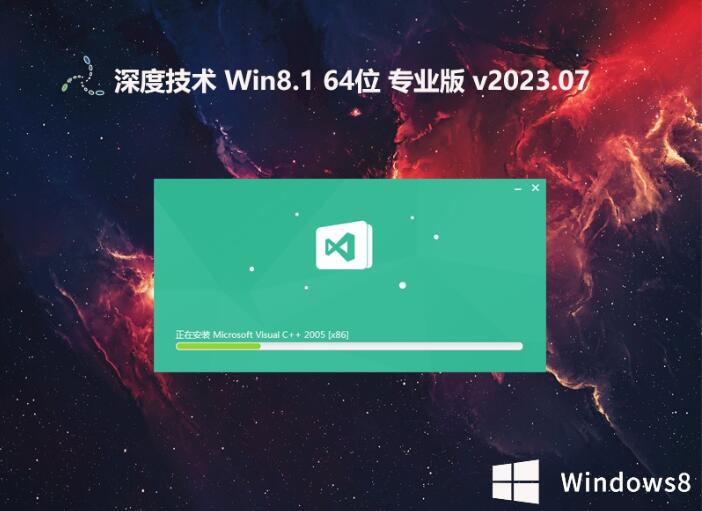 深度技术64位win8.1精简专业版v2023.07
深度技术64位win8.1精简专业版v2023.07
 解析Steam主页背景图片 v0.1.2免费版:深度解读游戏界面的视觉奇观
解析Steam主页背景图片 v0.1.2免费版:深度解读游戏界面的视觉奇观
 [A站工具姬 v1.0免费版] - 助力您畅享A站的必备工具[A站工具姬 v1.0免费版] - 提供您畅爽A站体验的必备工具[A站工具姬 v1.0免费版] - 让您畅享A站的终极工具[A站工具姬 v1
[A站工具姬 v1.0免费版] - 助力您畅享A站的必备工具[A站工具姬 v1.0免费版] - 提供您畅爽A站体验的必备工具[A站工具姬 v1.0免费版] - 让您畅享A站的终极工具[A站工具姬 v1
 深度技术ghost win7 x64 纯净版201509
深度技术ghost win7 x64 纯净版201509
 [A站工具姬 v1.0免费版] - 助力您畅享A站的必备工具[A站工具姬 v1.0免费版] - 提供您畅爽A站体验的必备工具[A站工具姬 v1.0免费版] - 让您畅享A站的终极工具[A站工具姬 v1
[A站工具姬 v1.0免费版] - 助力您畅享A站的必备工具[A站工具姬 v1.0免费版] - 提供您畅爽A站体验的必备工具[A站工具姬 v1.0免费版] - 让您畅享A站的终极工具[A站工具姬 v1
 HP优盘启动盘格式化工具 v2.0.6.0 中文绿色版 (U盘启动格式化)
HP优盘启动盘格式化工具 v2.0.6.0 中文绿色版 (U盘启动格式化)